유튜브 뮤직 사용법 완벽 설명서
철없는 외삼촌 블로그를 인포헬풀 이라는 새로운 이름의 워드프레스 블로그로 이전 하였습니다. 더 높은 퀄리티의 최신 IT 정보를 확인 할 수 있으니 많은 관심 부탁 드립니다. 그리고 유튜브 채널 컴테크에 접속하시면 블로그 정보를 영상으로 시청 하실 수 있습니다. 감사합니다.
여러분들 혹시 유튜브 뮤직 사용하고 계신가요? 아니면 혹시 유튜브 뮤직 사용을 고려하고 계신가요 ? 유튜브 뮤직이 출시됐을 때는 그 이름이 유튜브 레드 였습니다. 사실 저는 그때부터 1개월 무료체험 에 낚여서 현재 1년 넘게 사용하고 있는데요. 사실 제 주변에서는 유튜브 뮤직 의 기능이 좀 제한적이고 사용법을 어렵다는 이유로 잘 쓰지 않는 분들이 많이 계세요!! 그리고 차라리 이런 유튜브 뮤직없이 "그냥 광고제거 기능만 3~4천원에 쓰면 좋겠다" 라고 하시는 분들도 굉장히 많으시더라구요
많은 분들께서 유튜브 프리미엄을 활용하시면서 음악을 듣기 위해서 멜론이나 지니, 플로 같은 별도의 스트리밍 서비스를 이용하시는 경우도 굉장히 많습니다. 그렇게 되면은 이런 음악서비스 쪽에서 중복되는 비용이 지출되는데 매달 내는 돈으로 계산해보면 결코 적은 금액은 아닙니다.
그래서 저는 여러분들이 유튜브 뮤직을 잘 활용하실 수 있게끔 사용법과 몇가지 팁을 전해 드리려고 하는데요!! 물론 유튜브뮤직이 멜론이나 지니 같은 서비스를 완벽히 대체 할 수는 없을 겁니다. 예를 들어서 mp3 파일을 굉장히 많이 다운받으셔야 하는 분들이나 무손실 음원 재생이 필요하신분들, 그런 분들에게는 멜론이나 지니 같은 서비스가 더 도움이 될 수도 있죠
하지만 요즘에는 대부분의 이용자들이 스마트폰을 활용해서 운전 하시거나 아니면 출퇴근 하시면서, 이동 하시면서 공부하면서 이런 상황에서 스트리밍 서비스를 거의 이용합니다. 만약 여러분들의 음악 이용 패턴이 주로 스트리밍 서비스 라고 하시면 유튜브 뮤직의 기능만으로도 음악을 이용하시는데 부족함이 없으실거고 멜론이나 지니 같은 서비스를 충분히 대체 하실 수 있습니다
이 글을 한번 끝까지 읽어봐주시면 유튜브 뮤직을 좀 더 잘 활용하실 수 있을 거라고 생각합니다.
목차
유튜브 뮤직 인터페이스 - 홈 메뉴
먼저 인터페이스부터 알아보도록 하겠습니다. 유튜브 뮤직에 처음 들어가게 되면 일반적인 스트리밍 서비스와는 약간 구성이 다릅니다. 그렇기때문에 많은 분들이 금방 사용을 포기하곤 하는데 절대 어렵지 않습니다. 유튜브 뮤직 의 인터페이스 부터 차근차근 알아보도록 하겠습니다. 먼저 구글 앱스토에서 YT MUSIC을 다운로드하여 설치 후 실행해 줍니다.

추천 재생 목록
먼저 가장 하단에 메뉴 중 맨 왼쪽에 "홈" 부터 살펴보도록 하겠습니다. 홈 메뉴 를 눌러주시면 지금처럼 여러가지 재생 목록이 화면에 나오게 됩니다. 그런데 여러분의 홈 화면은 저와는 조금 다를 수 있습니다. 왜냐하면 유튜브 뮤직의 홈 화면은 사용자의 이용 패턴, 시간대 등 각종 상황 등을 고려해서 순서나 내용들이 변경되게 되기 때문입니다.

그렇기 때문에 저와는 일치하지 않을 수 있고 여러분들은 당황하지 않으셔도 됩니다. 먼저 제 기준으로 한번 살펴보면 가장 상단에 "내 관련 재생목록" 이라는 화면이 있습니다. 그런데 이거는 조금 뒤에 설명 드리기로 하고 막 밑으로 쭉 내려 보겠습니다. 아마 지금 시간 때가 오후 5시가 넘어 하기 때문에 저의 현재 상황에 어울리는 음악이 나온것 같구요!! 제가 자주듣는 힙합 음악에 관련된 것들, 이런 여러가지 추천 리스트들이 있습니다. 유튜브 뮤직 은 제가을 검색하거나 또는 나만의 재생 목록을 만들어서 음악을 들을 수도 있지만 유튜브 뮤직이 여러분들의 음악적 취향, 날씨, 시간 등을 고려해서 지금 듣기 좋을 만한 음악을 추천하게 됩니다.



그래서 그런 추천 재생목록들을 여러가지 생성해 주게되는데, 여러분들이 검색을 해서 원하시는 음악을 들으실 수도 있지만 여기 있는 유튜브 추천 재생목록도 한번 들어보시면 정말 좋은 음악들이 많습니다. 한번 이용해보시면 좋을것 같습니다.
인기차트 기능
제 기준으로는 가장 밑에 인기차트 가 있습니다. 아마 기존의 멜론이나 지니 같은 스트리밍 서비스 이용 하셨던 분들은익숙하시죠? 유튜브 뮤직도 비슷한 기능을 지원합니다. 옆으로넘겨보시면 5개의 차트가 있습니다. 한국 인기 곡 TOP 100 이라는 메뉴가 있고 인기 뮤직비디오, 급상승 인기 동영상, 글로벌 인기곡, 글로벌 인기 뮤직비디오 이렇게 다양한 차트들이 준비가 되어 있는데 한국 인기 곡 탑 100 을 들어가 보겠습니다



현재 유튜브 뮤직 에서 가장 인기 있는 음악 100가지가 선정되어 있습니다. 실시간 차트는 아니고, 주간 차트 입니다. 그래서 매주 업데이트되는 가장 인기있는 100가지 한국 음악을 선정해서 이렇게 차트를 만들어 두었습니다. 근데 제가 실제로 멜론의 실시간 차트 와 비교해 보니까 큰 차이가 없습니다. 물론 순위는 약간의 변동이 있을 수 있는데 멜론이나 지니에서 제공하는 실시간 차트와 거의 동일한 음악들이 들어있습니다. 그렇기 때문에 차트 서비스 자주 활용하시는 분들은 충분히 이런 차트를 사용하실 수가 있구요. 혹시 해외 음악을 자주 들으시는 분들 께서는 이런 글로벌 인기 곡 탑 100 에서 해외 팝송 들으실 수가 있겠습니다

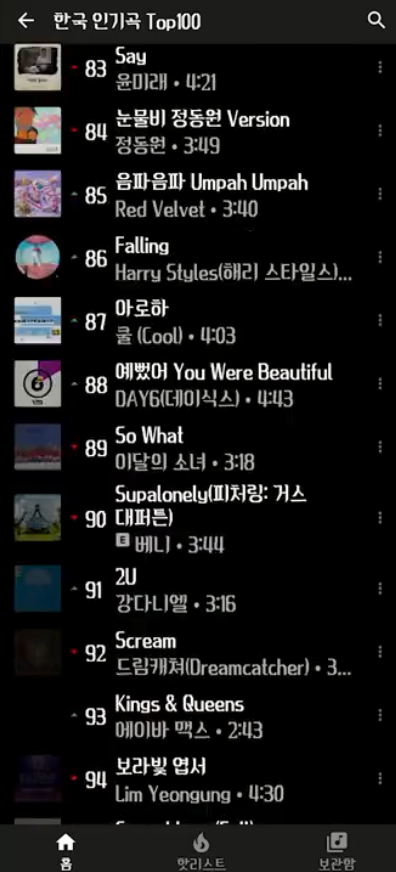

내 믹스 기능
다음은 내 믹스 기능입니다. 제 기준으론 가장 위에 있는 기능이고 아마 제가 가장 자주 사용하는 기능이기 때문에 맨 위에 나온 것 같습니다. 이 기능은 "믹스테이프"라고도 부르는 기능인데, 유튜브 뮤직에서 가장 핵심적이고 제가 추천하는 기능입니다. 이 기능을 쉽게 말해서 여러분의 음악 취향을 유튜브 뮤직이 판단해서 여러분들이 가장 좋아할 만한 음악들을 무작위로 재생해 줍니다. 무한대로 음악을 계속 재생해주게 되는데, 사실 비슷한 기능이 다른 스트리밍 서비스에도 존재합니다. 하지만 제 경험상 유튜브 뮤직의 기능이 가장 정확하고 음악의 추천 폭이 굉장히 넓습니다. 그래서 실제로 정말 많이 사용하는 기능이고 여러분들도 꼭 한번 사용해 보셨으면 좋겠습니다. 그런데 내 내 믹스 버튼이 안보이는 분들도 계실겁니다. 그 이유는 유튜브 뮤직이 여러분들에게 음악을 추천 하기 위해서는 여러분의 음악적 취향을 판단할 데이터가 쌓여야 됩니다. 그런 과정을 거치지 않았던 분들께서는 이런 믹스 기능을 사용하실 수가 없는데요!! 믹스 기능을 이용하시려면 은 두가지의 과정이 필요합니다.


첫번째는 내가 선호하는 아티스트를 등록하시는 과정이 있는데요. 아마 유튜브 뮤직 을 처음 시작하시는 분들 께서는 내가 선호하는 아티스트를 선택해주세요" 라는 메뉴가 나타날 겁니다. 만약 그런 메뉴가 안보이는 분들께서는 가장 우측 상단에 프로필 메뉴가 보이실 겁니다. 프로필 한번 눌러주시고 설정에 들어가 주시면 가장 밑에 보시면 "맞춤 동영상 개선" 메뉴를 들어가보시면 제가 좋아하는 아티스트를 선택할수 있습니다. 그래서 여러분들의 취향에 맞는 아티스트를 선택해주시면 유튜브뮤직이 여러 분들이 좋아할만한 음악들을 추천을 해 주게 됩니다. 완료 버튼만 눌러주시면 유튜브 뮤직이 이제 여러분들이 어떤 아티스트를 좋아하는지 알게 됩니다.

두 번째 과정은 바로 좋아요 와 싫어요 누르기 입니다. 이게 어떤 뜻이냐면 예를 들어서 제가 한국 인기 탑 100차트 한번 들어가보겠습니다. 음악을 재생하시면 지금처럼 이런 플레이 화면이 나오게 되고 하단에 여러분들이 익숙하신 좋아요와 싫어요 버튼이 있습니다. 만약 이 음악이 여러분들 취향에 맞고 여러분이 좋아하는 음악 이라고 하시면 좋아요 버튼 눌러주시면 좋아요 표시한 노래 추가되면서 이제 유튜브 뮤직이 판단하게 됩니다. "아 이 사람은 이런 음악을 좋아하는구나!" 만약 잘못 누르셨다면 다시 한번 눌러주시면 좋아요가 삭제 됩니다.



혹시 이 음악을 좋아하지 않는다 라고 하시면 싫어요 버튼 눌러주시면 즉시 그 음악의 재생이 중단되고 다시는 이 음악을 추천하지 않습니다. 그렇기 때문에 여러분들이 좋아요 와 싫어요 를 누른 과정을 통해서 여러분들의 음악적 취향에 대한 데이터를 충분히 쌓아두시면 유튜브 뮤직은 그것을 바탕으로 여러분들께 다양한 그리고 좋은 음악들을 추천 해 주게 됩니다. 좋아요 와 싫어요 과정을 많이 거치면 거칠수록 좀 더 정확하고 좀 더 내 취향을 저격하는 그런 음악들을 들으실수가 있습니다. 유튜브 뮤직을 시작한지 얼마 안되신 분들 께서는 검색이나 재생 목록에 있는 다양한 음악들을 들어 보시면서 본인이 좋아하는 음악 또는 내 취향에 맞지 않는 음악들을 가리는 과정이 필요합니다. 이러한 과정들을 거치고 나시면은 여러분들께서는 이제 믹스테이프 기능을 아주 유용하게 이용하실 수가 있습니다.


나만의 추천 믹스 기능
옆에 보시면 나만을 위한 추천 믹스 란 메뉴가 보입니다. 내 믹스와 비슷한 기능으로 생각하실수 있는데 한 가지 차이점이 있습니다. 내 믹스 기능은 내가 좋아요를 누른 음악과 유튜브 뮤직이 추천해준 음악이 섞여서 재생이 되게 됩니다. 하지만 나만을 위한 추천 믹스는 내가 유튜브 뮤직에서 그동안 듣지 않았던 음악들 중에 유튜브뮤직이 나에게 추천해줄만한 음악들을 선정해서 매주 수요일에 50곡 씩 이런 플레이리스트를 만들어 주게 됩니다. 실제로 한번 들어보시면 "와 이런 음악도 있었네" 하실 만한 좋은 음악들에 정말 많습니다. 매주 50곡씩 추천되는 이 음악들도 한번 들어 보시면 여러분들의 이런 음악적 폭을 굉장히 넓혀줄 수 있는 좋은 기능입니다.



유튜브 뮤직 인터페이스 - 핫리스트 메뉴
하단 중앙에는 핫 리스트를 한번 눌러 보겠습니다. 유튜브 뮤직은 저희가 일반적으로 사용하고 있는 유튜브와 서로 연동되어 있습니다. 그렇기 때문에 현재 인기있는 뮤직비디오나 음악 관련 비디오 등을 추천해주는 기능이 바로 핫 리스트 입니다. 현재 인기 있는 동영상의 무엇인지 확인할 수 있고 이런 동영상도 함께 보실 수가 있습니다. 영상이 나올땐 상단에 노래 버튼을 누르면 오디오만 나오게 됩니다.



유튜브 뮤직 인터페이스 - 보관함 메뉴
다음은 복관함 메뉴를 한번 살펴보겠습니다. 가장 히딘 우측에 보관함 메뉴를 눌러주시면 됩니다. 이 곳에서는 저의 유튜브 뮤직 관련된 기록들이 담겨있다고 봐주시면 되겠는데요!! 가장 상단에는 제가 최근에 들었던 재생 목록이 나와 있는 "최근 재생 목록"이 있구요. 하단에 "오프라인 저장한 콘텐츠" 이라는 메뉴가 보이실 겁니다. 유튜브 뮤직은 여러분들이 인터넷에 접속되어 있지 않더라도 음악을 들으실 수 있도록 음악을 다운로드 받을 수 있는 기능이 있습니다. 여러분들이 음악을 다운로드 받으시면 내 여기에 있는 다운로드한 콘텐츠 안에 음악들이 표시되게 됩니다.

나만의 재생목록 만들기
다음은 재생목록입니다. 유튜브 뮤직은 여러분들이 좋아하시는 음악들을 모아서 따로 이런 재생 목록 또는 플레이리스트를 직접 만드실 수가 있습니다.

재생 목록에 들어가 보시면 제가 여러분들께 좀 설명을 드리기 위해서 미리 만들어 놓은 음악이라는 재생 목록이 있습니다. 제가 테스트를 하기 위해서 음악을 직접 넣어봤는데 최대 5,000 곡까지 재생목록에 곡 수록이 가능합니다.

거의 무한대로 좋아하시는 음악을 재생 목록에 추가 할 수가 있구요. 상단에 보시면 플러스 버튼 보이실겁니다. 눌러 보시면 본인이 원하는 재생목록을 직접 만드실 수가 있습니다. 한 번 트로트 라는 재생목록을 만들어 볼게요.


하단에 보시면 공개 설정 이라는 메뉴가 있는데 만약 이걸 여러분들 공개로 해 두신다면 유튜브 또는 유튜브 뮤직에서 다른 사용자가 저의 재생목록을 검색하고 볼 수가 있습니다. 그걸 원치 않는 분께서는 비공개로 재생목록을 만들어 주시면 되겠습니다.


트로트 라는 재생 목록이 생성되었고 들어가보시면 아직까지 음악이 없습니다. 넣는 방법은 간단합니다. 노래 추가 버튼을 누르셔도 되구요 또는 홈 화면에 있는 우측 상단의 돋보기 모양 버튼 눌러서 제가 듣고 싶은 음악을 검색해 주시면 됩니다.


여러분들께서 좋아지는 음악을 검색해 주신 다음에 노래에서 우측에 보시면 점 세 개가 보이실 겁니다. 메뉴 버튼 눌러주시고 재생목록에 추가 버튼 눌러주시면 됩니다. 그래서 아까 생성해 두었던 트로트 또는 다른 재생목록을 원하시면 새재생목록 생성 버튼을 눌러서 원하시는 재생목록에 추가만 해주시면 됩니다.

좋아하는 앨범 , 아티스트 추가하기
본인이 좋아하는 앨범이나 아티스트들도 직접 추가할 수가 있습니다. 보관함에 있는 "앨범"이나 "아티스트" 메뉴에서 여러분들을 선호하는 음악 앨범이나 아티스트들을 추가할 수가 있고 만약 내가 현재 듣고 있는 음악의 아티스트 정보 또는 앨범정보가 궁금하다고 하시면 우측에 있는 메뉴 버튼 눌러주신 다음에 아티스트로 이동 또는 앨범으로 이동 버튼 눌러주시면 됩니다.



지금부터 음악을 한번 직접 검색해 보도록 하겠습니다. "노래" 버튼을 누르게 되면 여러분들이 그동안 좋아요를 누르셨던 음악들이 다 모여있습니다.


이제 유튜브 뮤직 인터페이스에 대해서 조금 이해가 되셨나요?
유튜브 뮤직 사용법 (음악 검색하기)
지금부터 음악을 한번 직접 검색해 보도록 하겠습니다. 우측 상단에 보시면 돋보기 모양 아이콘이 보이실겁니다. 눌러주신 다음에 여러분들이 듣고싶은 음악 또는 가수 등을 적어 주시면 됩니다. 검색해보시면 지금처럼 다양한 항목들이 나오게 되는데 하나씩 살펴보도록 하겠습니다.


가장 상단에 있는 동영상은 아무래도 유튜브 뮤직이 유튜브 와 연동돼 있다보니까 제가 검색한 임영웅과 관련된 동영상들이 따로 나오게 됩니다. 뮤직비디오 라든지 음악 동영상들이 나와 있습니다.

한번 재생 목록에 들어가 보시면 다양한 재생목록들이 있고 다른 사람들이 선곡해 둔 다양한 음악들을 함께 들으실 수가 있습니다.


그 밑에 보시면 제 노래가 있습니다. 제가 검색한 음악 제목이 라던지 또는 아티스트와 관련된 음악들이 모두 이곳에 있습니다. 여기서 듣고 싶은 음악을 들어 주시면 되고요!!


가장 하단의 보이시면은 앨범이 있습니다. 제가 검색한 아티스트나 음악 관련된 앨범들이 나와 있는 항목입니다.


유튜브 뮤직의 인터페이스와 사용법에 대해서 어느정도 이해가 되셨나요?? 사실 이 정도만 하셔도 유튜브 뮤직 을 이용하시는 데 있어서는 아마 부족함이 없으실겁니다. 혹시 좀 더 이 APP을 잘 활용해보고 싶다는 분들은 아래 활용 꿀팁을 참조해 주시기 바랍니다.
유튜브 뮤직 활용 꿀팁
오프라인 상태에서 음악 듣기
와이파이가 좀 제한되거나 인터넷이 되지 않는 환경에서도 음악을 들으셔야 한다면 음악을 다운로드 받아서 오프라인 상태에서도 음악을 들으실 수가 있습니다. 방법은 굉장히 간단한데요. 다운로드 받고 싶은 음악을 직접 재생 하시거나 검색하신 다음에 메뉴화면에 들어가셔서 다운로드 버튼만 눌러주시면 됩니다.


그 다음엔 그 음악이 다운로드 되고 다운로드가 완료 되셨다면 "보관함" - "오프라인 저장한 콘텐츠" 메뉴에 들어가보시면 본인이 다운로드한 음악을 확인할수 있습니다.


뮤직 스테이션 기능
다음은 뮤직스테이션 기능입니다. 만약 내가 지금 듣고 있는 음악이 정말 내 마음에 든다면 한번 뮤직 스테이션 기능을 이용해보세요. 음악을 들으실 때 메뉴 버튼을 눌러보시면 "뮤직스테이션 시작" 이라는 버튼이 보이실 겁니다.


이 버튼을 누르신 다면 뮤직스테이션 이 시작되는데요. 하단 보시면 조그만한 메뉴가 하나 보이실 겁니다. 메뉴를 눌러보시면 창이 확대되면서 제가 지금 듣고 있었던 음악과 유사한 음악 또는 같은 아티스트의 음악들이 자동으로 추천 되면서 비슷한 음악으로 채워진 플레이리스트가 생성되게 됩니다.


마음에 드는 음악이 있다면 뮤직스테이션 기능을 통해서 유사한 음악들을 자동으로 추천받을 수 있고 제가 좋아하는 음악들을 많이 찾으실 수가 있습니다.
테마별 음악 듣기
다음은 테마 벨 음악듣기 입니다 내가 일을 할 때 또는 공부할 때 또는 매장에서 음악들을 활용하고 싶으신 분들이 많으실 겁니다. 멜론에 있는 멜론 DJ와 비슷한 기능이라고 봐주시면 될 것 같은데 먼저 검색 창을 활성화 시켜줍니다. 그 다음 예를 들어서 매장 음악 이라는 항목을 검색해보시면 은 매장음관 관련 검색 결과가 나오게 되는데 재생목록에 한번 들어가보겠습니다.


이 재생 목록에는 다른 사용자들이 미리 선곡해놓은 재생목록들이 정말 많이 있습니다. 그래서 매장에서 혹시 음악을 틀어 줘야 하는 분들께서는 여기 있는 선곡 리스트 중에 하나를 선택하셔서 재생을 해 주시면 되겠습니다. 재생버튼을 누르시면 은 여기 있는 리스트들이 순서대로 재생이 됩니다. 좌측에는 셔플 버튼을 누르시면 재생 목록 안에 있는 음악이 랜덤으로 재생이 되게 됩니다.


이런 매장 음악 뿐만 아니라 공부할 때 듣는 음악 이라던지 작업을 할 때 듣는 음악 이라던지 여러분들의 상황이나 장소에 맞게 필요한 음악의 테마를 한번 검색해 보시면 다른 사용자들이 정말 좋은 음악들을 많이 선곡해서 플레이리스트를 만들어 줬기 때문에 정말 유용하게 사용하실 수 있을 겁니다
한곡 반복듣기
다음은 한국 반복듣기 기능입니다. 의외로 많은 분들께서 유튜브 뮤직 에서 한국만 반복해서 듣고 싶을 때 어떻게 해야 되는지 그 방법을 모르시는 분들이 굉장히 많더라고요. 그래서 그 방법을 알려드리도록 하겠습니다. 먼저 음악을 하나 재생 하겠습니다. 지금 보시면 현재 플레이 화면에는 한 곡만 반복해서 들을 수 있는 버튼이 보이지 않습니다.

그런데 가장 하단에 보시면 조그만 메뉴창이 보이실 겁니다. 메뉴 창 을 한번 눌러 보시면 쭉 노래가 나오게 되는데 유튜브 뮤직은 여러분들이 만약에 음악을 검색해서 들으셨을 경우에는 그 음악과 연관되어 있는 여러가지 음악들을 유튜브가 자동으로 추천해서 이런 재생목록을 만들어 주게 됩니다. 하단에 있는 메뉴를 눌러보시면 음악 목록이 나오게 되는데요. 상단에 보시면은 화살표 버튼이 보이실 겁니다. 눌러주시면 여기에 있는 재생 목록들을 전체 방복 할 건지 아니면 지금 재생하고 있는 노래를 한곡만 반복 할건지 선택이 가능합니다.


위젯 생성하기
다음은 위젯 생성 입니다. 유튜버 뮤직도 다른 어플리케이션과 마찬가지로 위젯을 생성할 수가 있습니다. 바탕 면에서 조금 더 빠르고 편하게 유튜브 뮤직 을 활용할 수 있는데요. 현재 제 스마트폰은 갤럭시이기 때문에 안드로이드 기준으로 설명 드리도록 하겠습니다. 갤럭시 의 경우 홈 화면에서 두 손가락으로 축소하는 모션을 취하면 이런 메뉴가 나오게 됩니다.

하단의 위젯으로 한번 들어가보시면 여러분들 설치한 다양한 어플리케이션의 위젯이 나오게 되는데요. 메뉴를 넘겨 가면서 유튜브 뮤직 이라는 항목을 찾아 줍니다.


유튜브 뮤직위젯을 길게 누르신 다음에 화면에 넣어주신 다음에 홈 화면에 놓아주시면 위젯이 설치 됩니다. 이 위젯 통해서 홈화면에서 바로 음악을 재생할 수가 있습니다. 위젯의 위치나 크기를 변경하고 싶으시다면 위젯을 길게 눌러주시면 크기나 위치변경이 가능합니다.


유튜브 뮤직 추천 설정
유튜브 뮤직 을 조금 더 잘 활용하기 위한 설정 법 에 대해 알아보도록 하겠습니다. 가장 우측 상단에 있는 제 프로필 버튼을 눌러서 설정에 들어가 줍니다. 설정에 들어가시면 다양한 항목들이 있는데 여러분들이 바꾸실 것은 많지 않습니다.


와이파이를 통해서만 다운로드
가장 위에 있는 보관 및 다운로드에 들어가 줍니다. 여기서는 여러분들이 오프라인에서 음악을 듣기 위해 음악을 다운로드 받으실 때에 각종 설정들을 만질 수가 있는데요. 첫 번째로 "와이파이를 통해서만 다운로드" 버튼을 눌러주시면 되겠습니다.


그리고 다운로드 받으신 음악의 음질 또한 선택할 수 있는데 가급적이면 높은 음질로 설정해 주면 될 것 같습니다.

스마트 오프라인 저장
하단에 보시면 스마트 오프라인 저장 이라는 메뉴가 보이실 겁니다. 이 기능은 굉장히 유용한 기능인데요. 오프라인에서 음악을 자주들으시는 분들 께서는 일일이 음악을 좀 다운로드 받으시기가 귀찮으실 겁니다. 그때 이 기능을 활용하실 수가 있는데요. 이 기능을 켜주신다면 하단에 있는 설명처럼 여러분들의 스마트폰이 와이파이에 연결되어 있고 배터리가 충분한 경우에 내가 좋아요 를 눌러던 음악들이 자동으로 다운로드 되게 됩니다. 그렇기 때문에 여러분들이 크게 신경쓰지 않으시더라도 자동으로 내가 좋아요 표시한 음악들이 다운로드 되기 때문에 언제든지 오프라인에서 제가 좋아하는 음악들을 들을 수 있는 그런 편리한 기능이 되겠습니다.


뮤직비디오 재생 안함
다음은 뮤직비디오 재생 안함 기능입니다. 유튜브 뮤직은 유튜브와 연결되어 있기 때문에 본인이 재생한 음악이 만약 뮤직비디오 이거나 음악 동영상의 경우에는 영상이 함께 재생되게 됩니다. 그럴 경우에는 데이터 사용량이 굉장히 많이 늘어날 수 있기 때문에 데이터가 충분하지 않으신 분들의 경우 이 기능을 활성화 시켜주시면 영상이 재생되지 않고 항상 음악만 재생되게 됩니다.


음질 설정
유튜브 뮤직 은 유튜브를 베이스로 하고 있어서 그런지 멜론이나 지니 같은 스트리밍 서비스 대비 오디오의 품질이 조금 떨어집니다. 물론 음질에 굉장히 민감하지 않거나 블루투스 이어폰 등을 활용하시면 거의 그 차이를 못 느끼실 텐데요 이러한 부분을 커버해 주기 위해서 유튜브 뮤직 오디오 품질을 높게 설정할 필요가 있는데요. 두가지 경우가 있습니다 모바일 네트워크를 활용할 때 또는 와이파이 를 활용할 때 오디오 품질을 각각 설정할 수가 있습니다. 저같은 경우에는 두 가지 모두 항상 높음으로 설정해 주었습니다. 만약 데이터 사용량이 좀 걱정 되시는 분들께서는 모바일네트워크에서의 품질은 보통 정도로 해주시고 와이파이에서의 품질은 항상 높음으로 해주시면 좋을 것 같습니다.



여기까지 유튜브 뮤직 의 사용법과 몇가지 팁 에 대해서 한번 알아 봤는데요 도움이 되셨나요? 유튜브 뮤직 사용법!! 그렇게 어렵지 않으니 한번 사용해보세요!! 강력 추천 드립니다.
긴 글 읽어주셔서 감사합니다.
끝.
'IT > 유튜브&넷플릭스& 웨이브' 카테고리의 다른 글
| 유튜브 동영상 저장 프로그램 "튜브다운" 추천드려요!! (0) | 2021.03.08 |
|---|---|
| 유튜브 수익 계산기를 이용하여 예상 수입을 조회해 보세요!! (0) | 2021.02.26 |
| 유튜브 로그아웃 하는 방법!! ( 모바일 / PC 모두 알아보아요 ) (0) | 2021.02.23 |
| 갤럭시 유튜브 광고제거 쉽고 간단한 방법 알려드려요!! (0) | 2021.02.02 |
| 유튜브 자막 끄기 매우 쉬워요!! [유튜브 자막 설정 총정리] (0) | 2020.12.14 |
| 유튜브 음악 추출 - 영상 MP3 변환 온라인으로 쉽게 해보자 [PC버전] (0) | 2020.11.01 |
| 유튜브 자동 재생 끄기 및 예약종료 설정하는 방법 (0) | 2020.10.26 |
| 넷플릭스 아르헨티나 우회 결제하는 방법 ( 약 35% 저렴 ) (0) | 2020.10.19 |